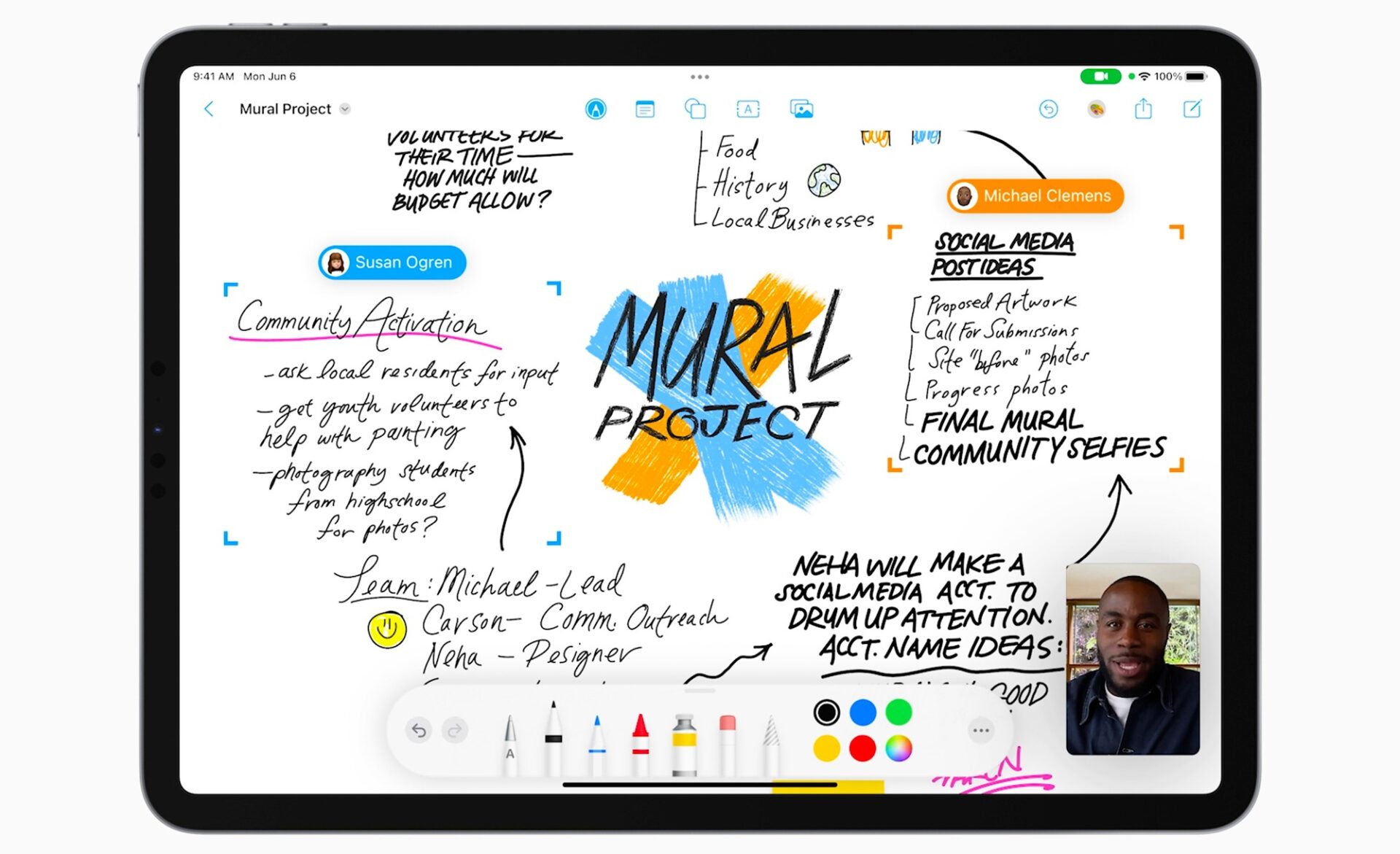Trên phiên bản iOS và iPadOS 16.2 Apple đem đến ứng dụng Freeform mới, đây là ứng dụng thiết kế đặc biệt cho việc vẽ các mindmap, tạo ra các bản vẽ phác thảo,… và đây là 10 thứ bạn có thể làm với ứng dụng này.
Ứng dụng Freeform mới trên iOS 16.2 và iPadOS 16.2 về cơ bản là một ứng dụng cung cấp một tấm giấy trắng để bạn làm rất nhiều thứ trên đó. Từ việc vẽ các biểu đồ, đến việc tạo ra mindmap hay tạo ra bảng kế hoạch, các bảng vẽ phác thảo cho những dự án đang làm,… Với khả năng sáng tạo của ứng dụng thì dưới đây là 10 thứ bạn có thể làm với ứng dụng này.
Tạo hình dạng
Trong ứng dụng có nhiều clip art hình dạng có sẵn từ các thứ cơ bản như hình vuông, hình tròn, cho đến các thứ phức tạp như cả nghệ thuật, con người, các hoạt động,…. Ngoài ra bạn cũng có thể xếp chồng các hình dạng này với nhau, thay đổi màu sắc hoặc vẽ thêm lên chúng. Có rất nhiều công cụ để bạn thao tác trên ứng dụng Freeform nữa.
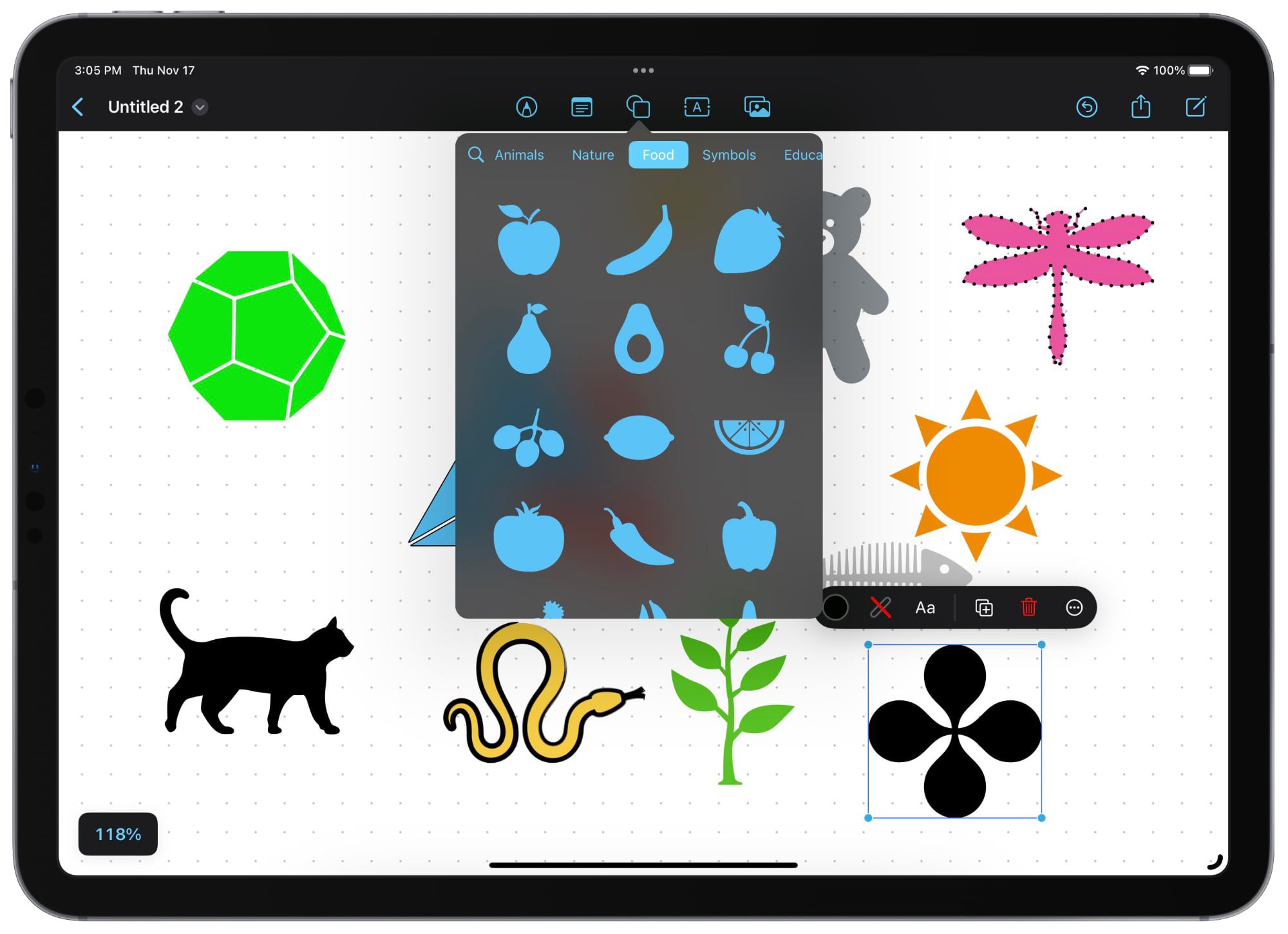
Thêm hình ảnh, các bản quét và tài liệu
Ứng dụng Freeform hỗ trợ rất nhiều loại tài liệu từ hình ảnh và video trong thiết bị, cho đến các bản quét tài liệu từ camera iPhone, iPad hoặc thậm chí là cả các tài liệu khác trên iCloud Drive. Với hình ảnh và video bạn cũng có thể chỉnh sửa cả chúng nữa.
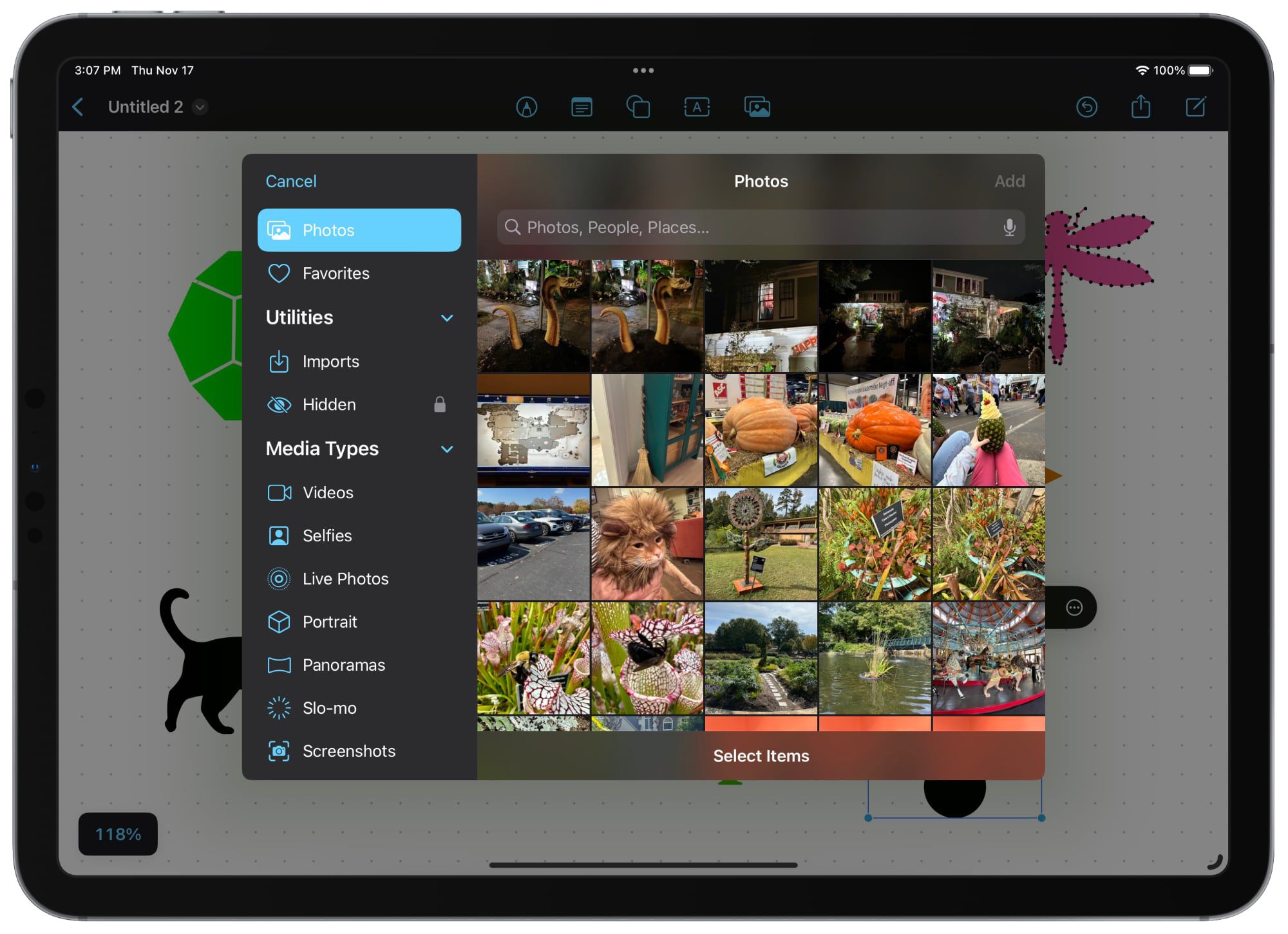
Stickies
Trong ứng dụng này bạn có thể thêm các giấy note kĩ thuật số vào trong trang trắng để ghi chú thêm. Không chỉ đổi màu các giấy note này thì bạn cũng có thể viết chữ lên và định dạng các chữ này dễ đọc hơn.
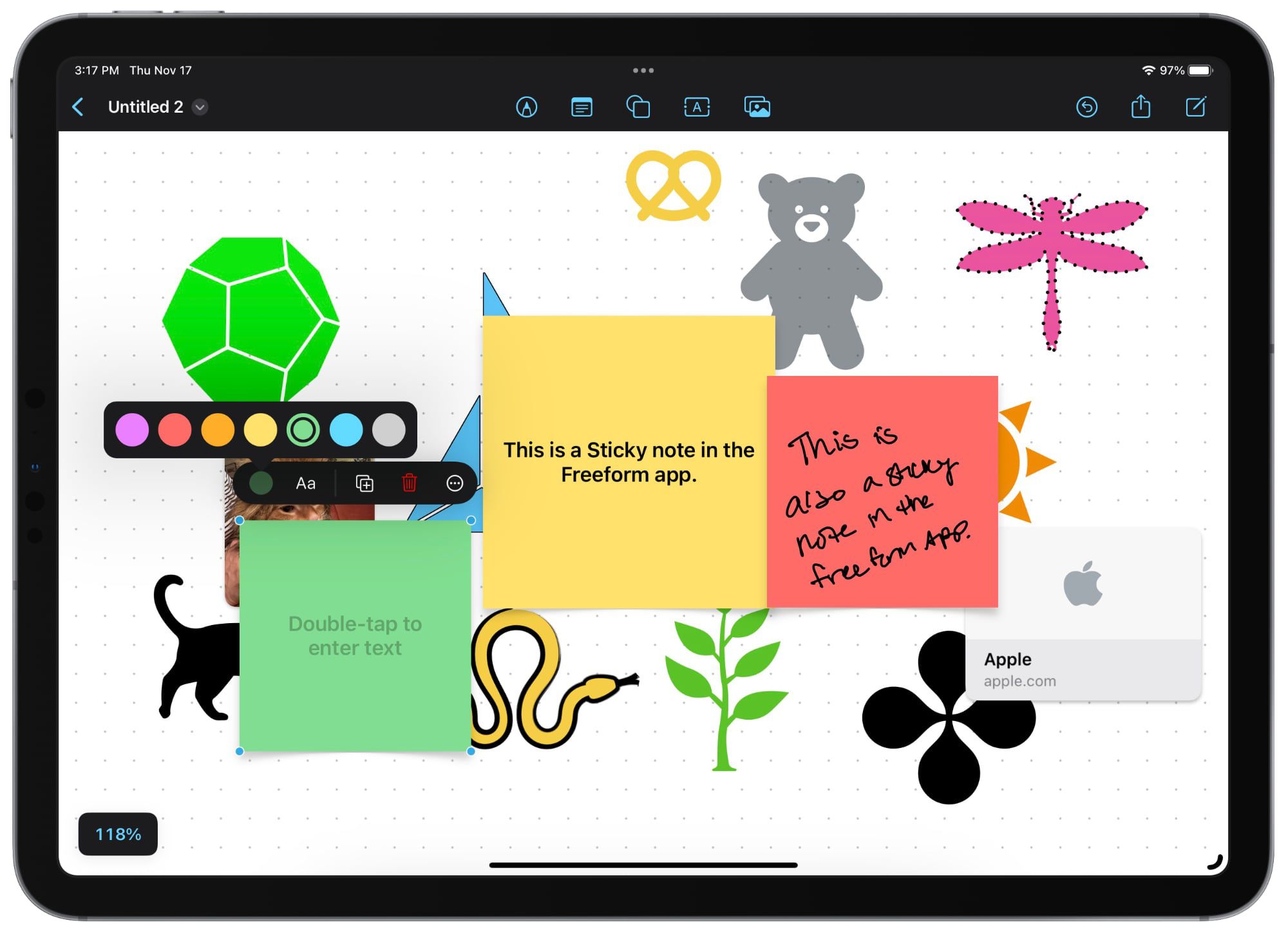
Chèn văn bản
Bạn có thể thêm chèn văn bản vào bất cứ đâu trong trang trắng trên Freeform, tại đây bạn có thể gõ chữ, thêm các ghi chú và định dạng được cả các chữ này nữa.
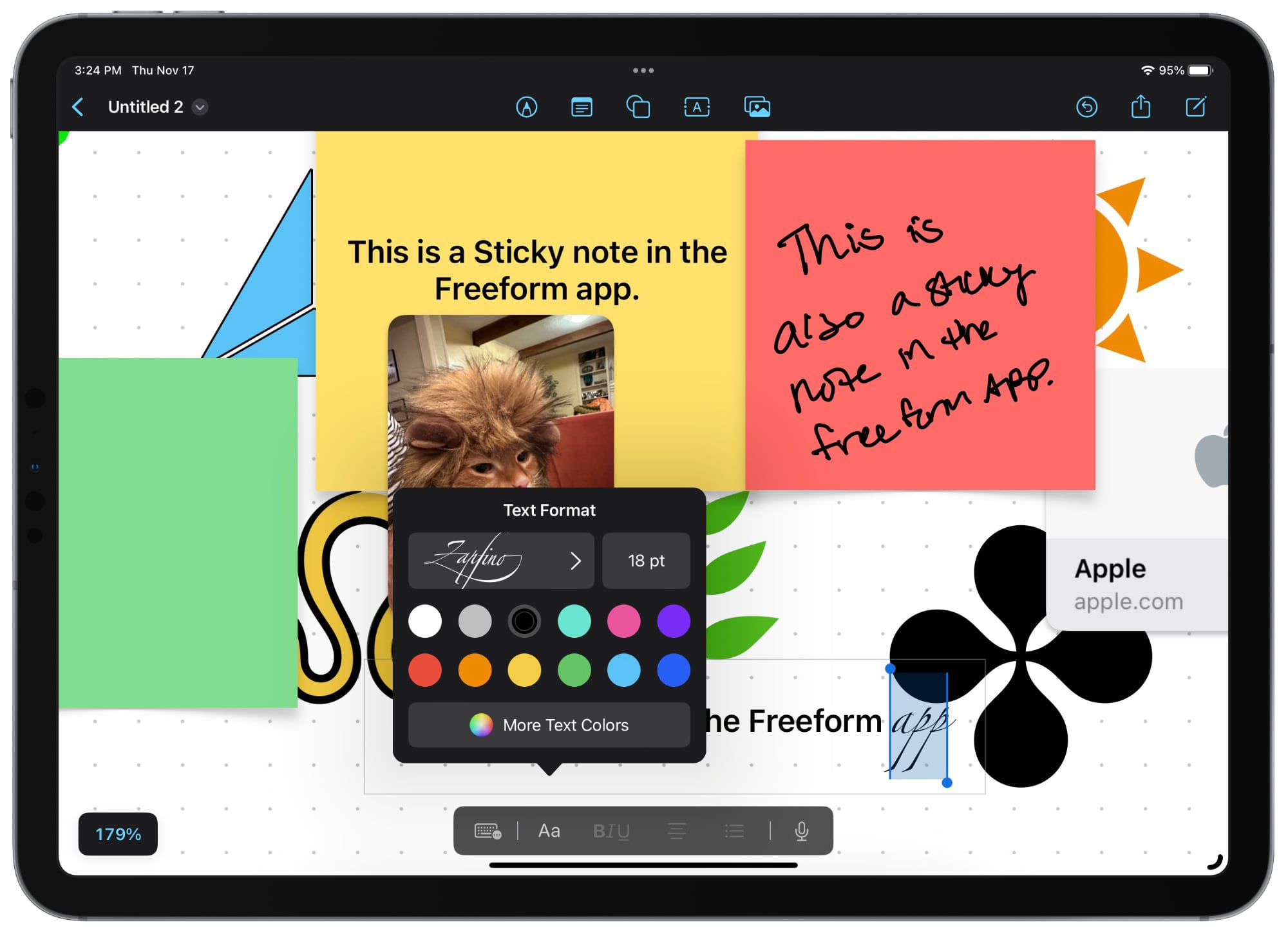
Các công cụ vẽ
Ứng dụng cũng cung cấp loạt công cụ vẽ quen thuộc giống với Markup của Apple. Bạn có thể vẽ bằng tay hoặc bằng bút Apple Pencil cũng được. Có rất nhiều công cụ như bút bi, bút đánh dấu hoặc bút màu,….
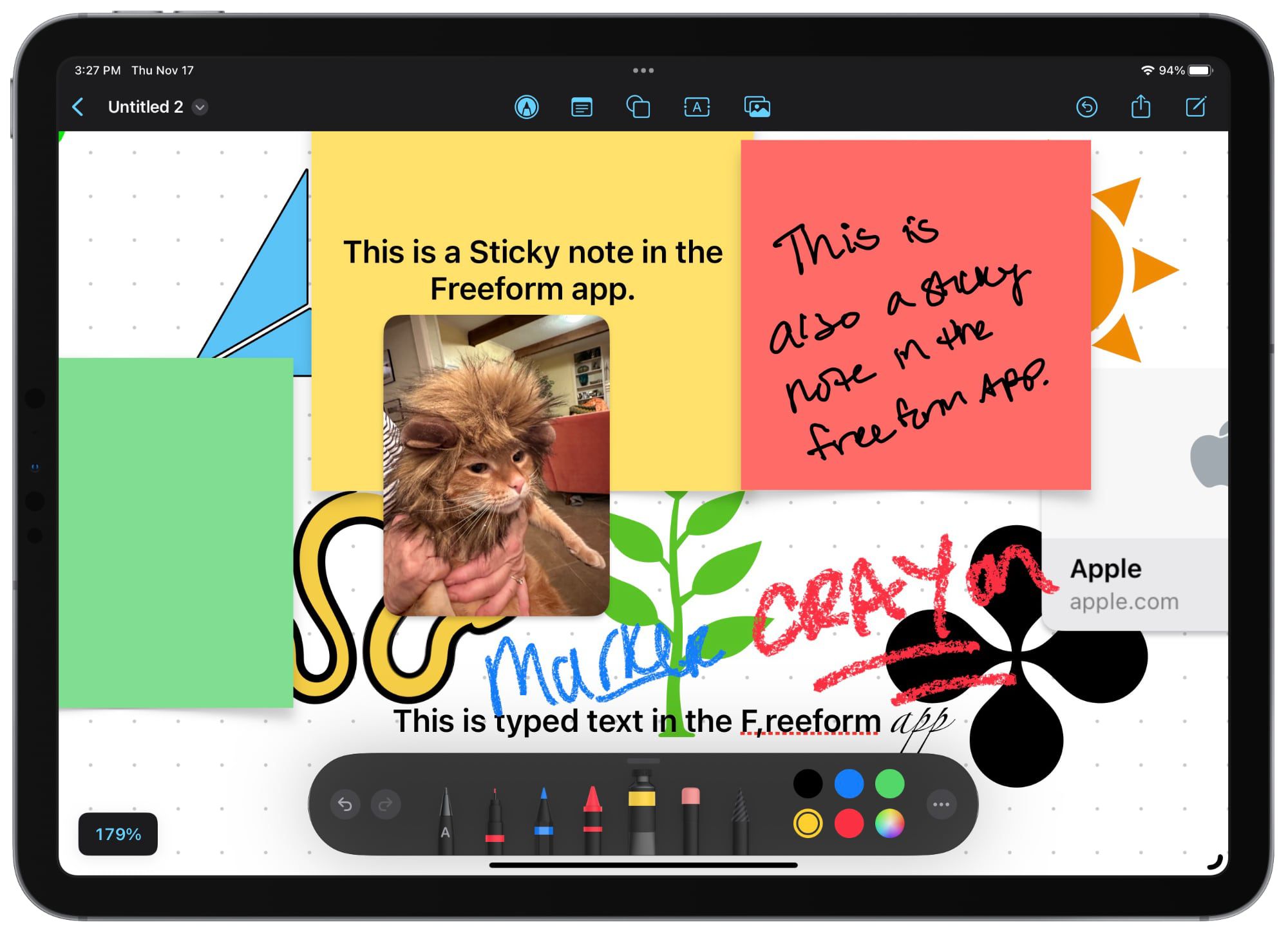
Màu sắc
Freeform còn cung cấp loạt màu sắc từ cơ bản đến nâng cao và bạn có thể lựa chọn dễ dàng. Ngoài ra bạn cũng có thể nhập mã hex hoặc lưu các ảnh ưa thích lại để dùng về sau.
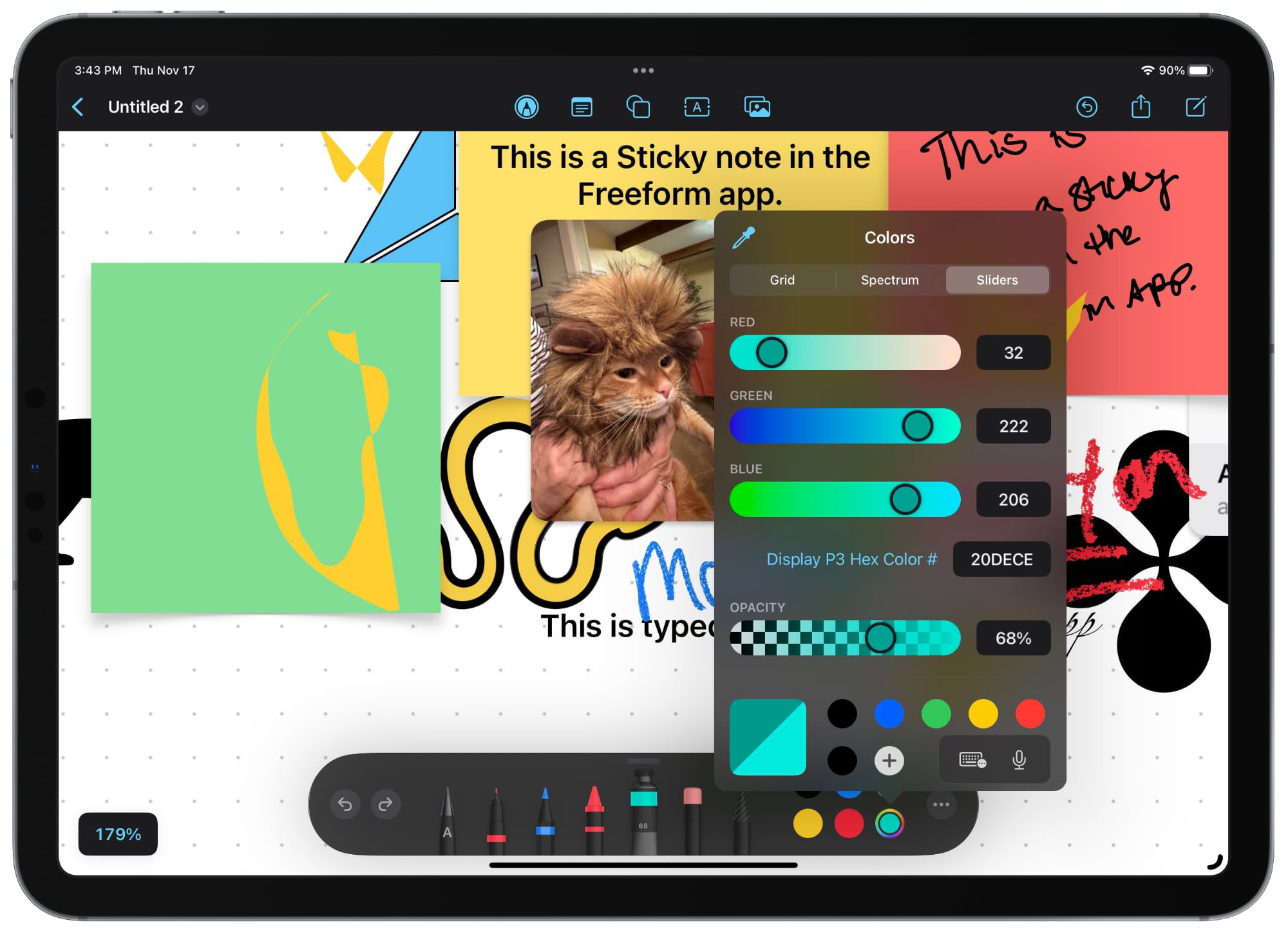
Dịch chuyển vật thể
Các vật thể trong tài liệu Freeform có thể được sắp xếp và thay đổi kích thước dễ dàng. Chỉ cần nhấn vào vật thể và chọn đưa chúng lên trước, ra phía sau hoặc có thể tương tác nhiều thứ với chúng hơn nữa. Ngoài ra bạn cũng có thể nhân bản hoặc điều chỉnh nhiều thứ.
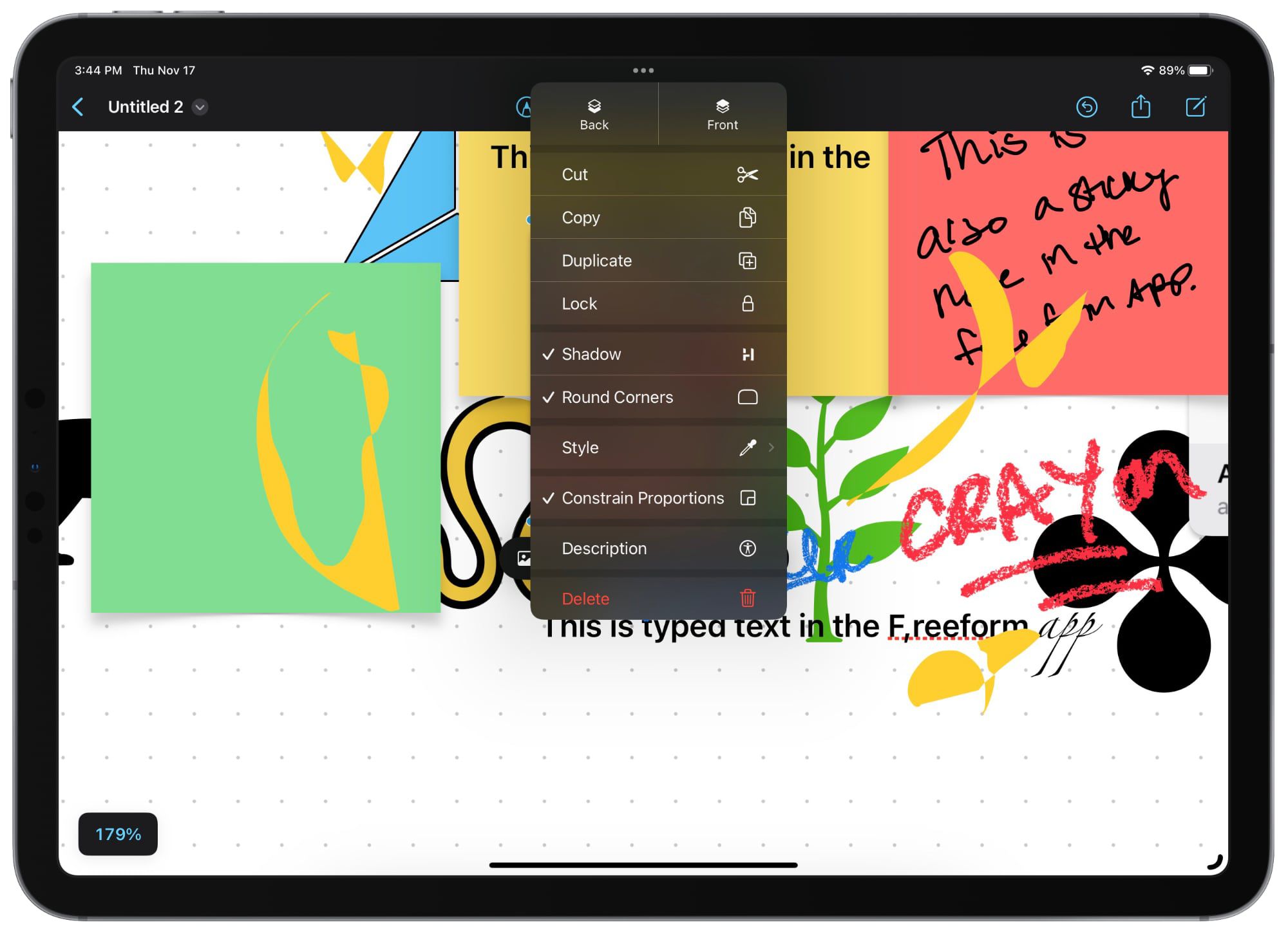
Quản lý file
Các bảng vẽ từ Freeform có thể được lưu dưới dạng tài liệu PDF hoặc có thể in ra, hay được tải lên File, Dropbox,…
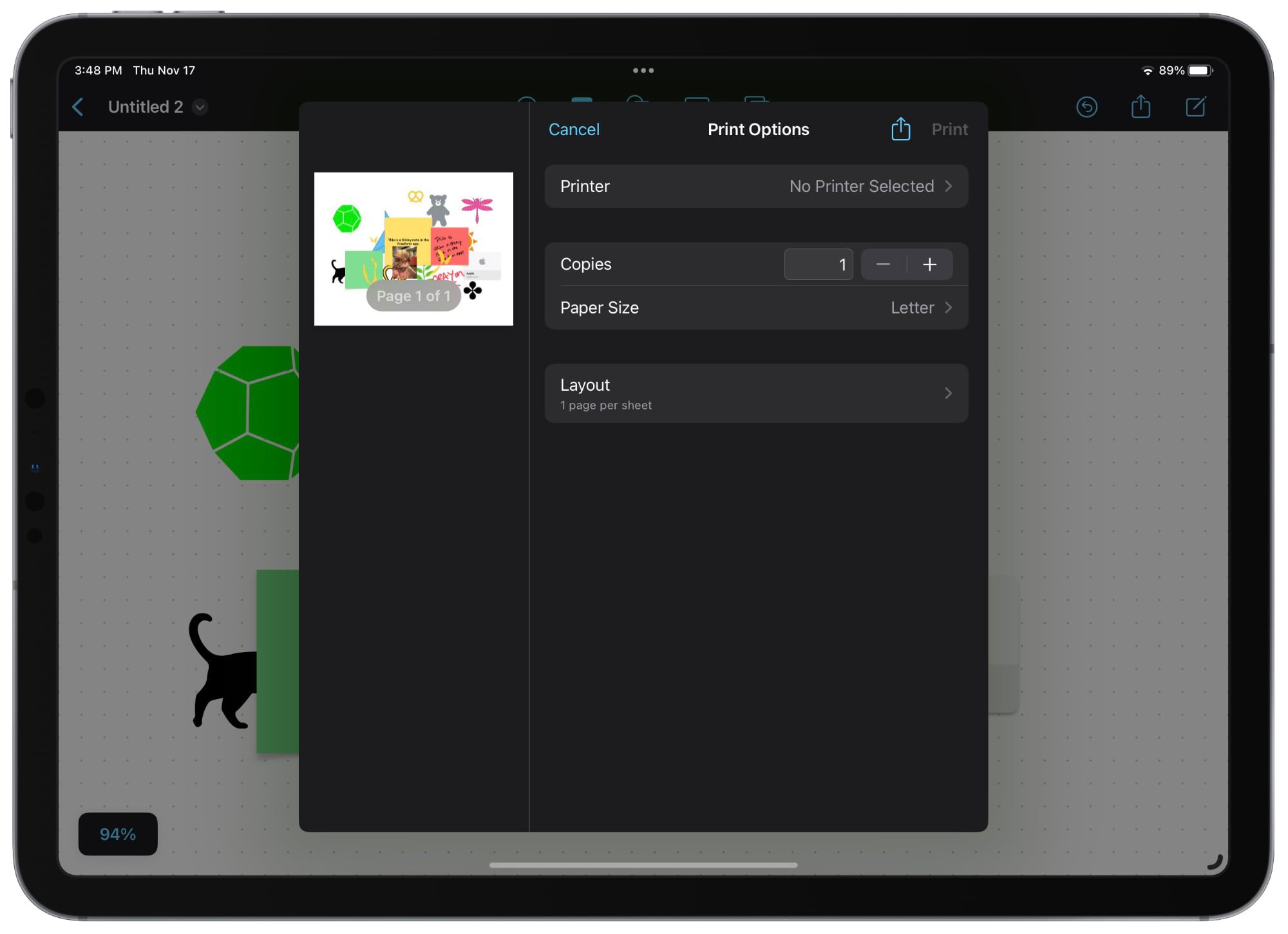 Tạo và quản lý nhiều bảng vẽ
Tạo và quản lý nhiều bảng vẽ
Bạn cũng có thể tạo nhiều hơn một bảng vẽ trong Freeform và quản lý chúng dưới dạng danh sách, biểu tượng,… từ đó có thể sắp xếp theo ngày tháng, theo tên hoặc cũng có thể tách ra các phần như Recents, Shared và Favorites.
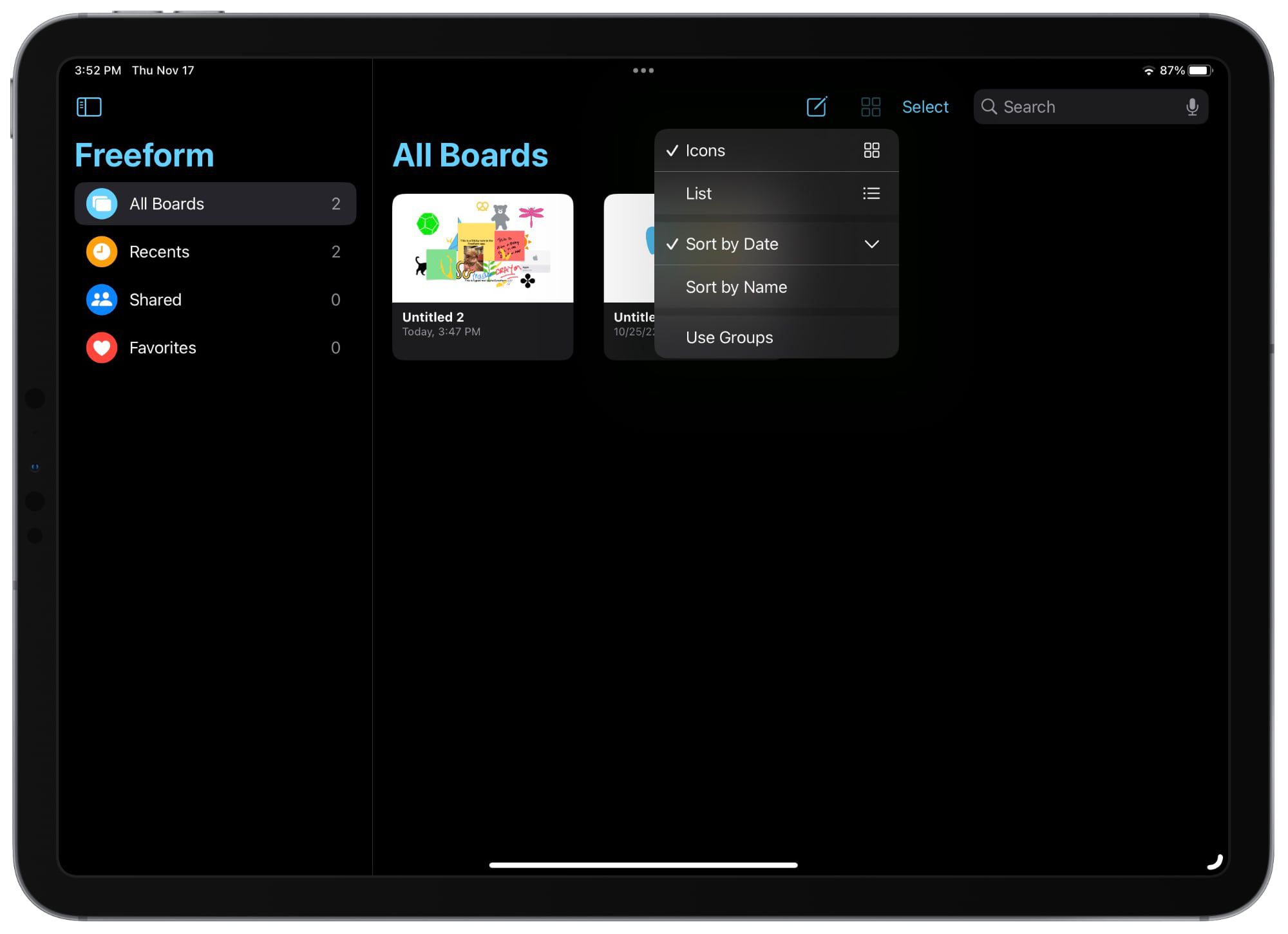
Hợp tác với người khác
Freeform được thiết kế để có thể sử dụng hợp tác với người khác, bạn có thể chia sẻ các bảng vẽ từ ứng dụng cho đồng nghiệp hoặc người thân để cùng nhau tham gia chỉnh sửa và làm việc với bảng này. Từ việc vẽ thêm hay ghi chú tất cả đều được đồng bộ hóa cho tất cả người dùng trong thời gian thực. Hiện vẫn đang trong giai đoạn beta nên vẫn chưa thể sử dụng tính năng này.
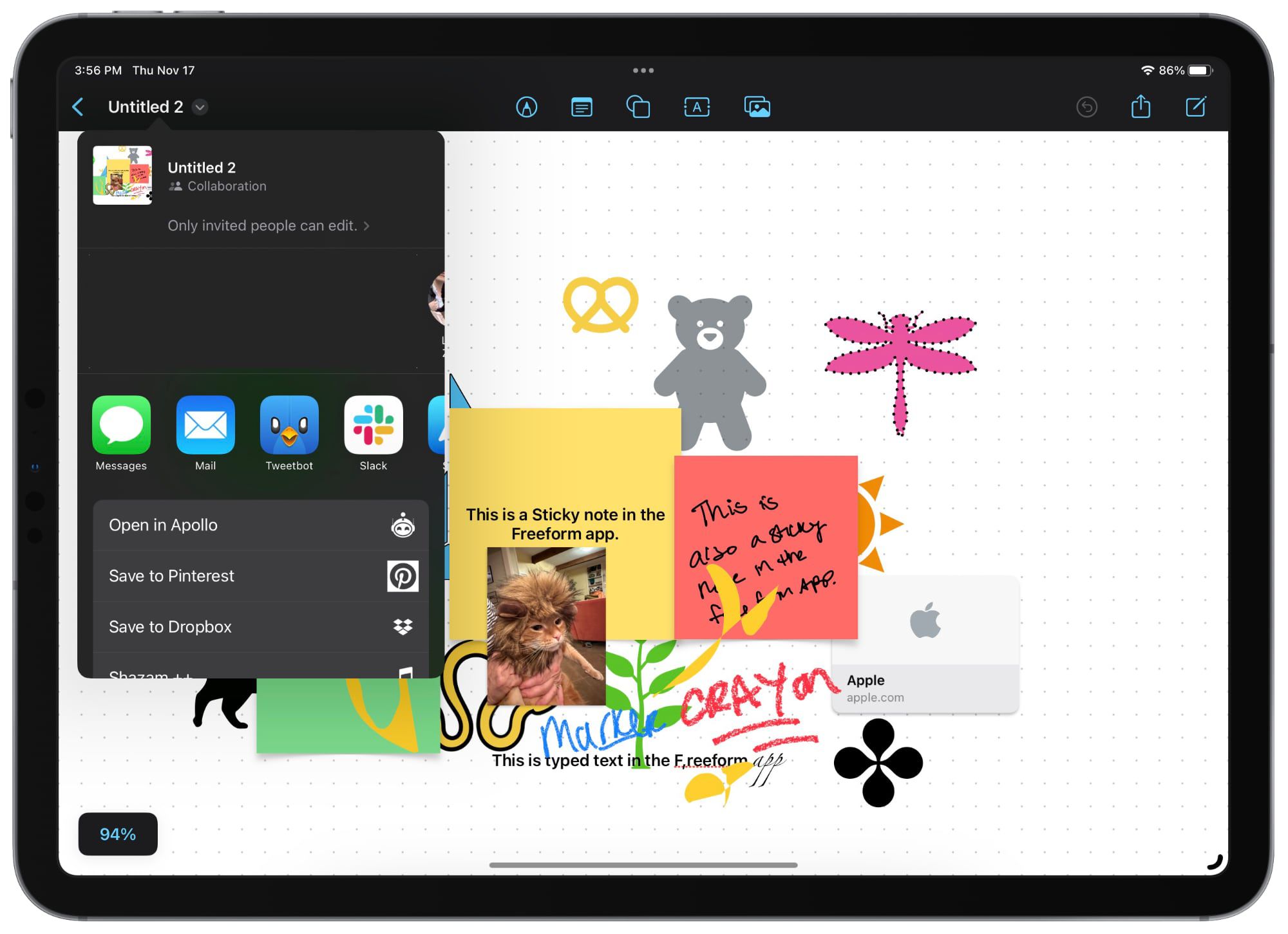
Ứng dụng Freeform sẽ có trên các iPhone, iPad và Mac. Yêu cầu của ứng dụng là thiết bị phải chạy iOS 16.2, iPadOS 16.2 hoặc macOS Ventura 13.1 để sử dụng.